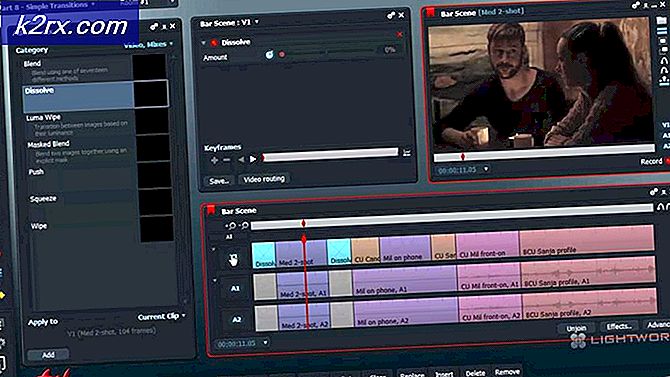Oplossing Fout 0x8500201d We kunnen nu niet synchroniseren
Verschillende Windows 10-gebruikers ondervinden problemen met de Mail-app op hun systeem. De Mail-app stopt gewoon met het ontvangen van e-mails en kan de account die is geconfigureerd in de app niet synchroniseren. De exacte foutmelding die op het scherm verschijnt is
Er is iets fout gegaan; we kunnen nu niet synchroniseren. Foutcode: 0x8500201d .
Het foutbericht zegt duidelijk dat de e-mail-app een probleem heeft met het synchroniseren van uw e-mailaccount. Dit kan ook een probleem met de synchronisatie of een probleem met de accountconfiguratie zijn.
Hier in dit artikel zullen we weinig methoden zien om deze fout op te lossen in de Windows 10 mail-app.
Oplossing 1: schakel e-mailarynchronisatie opnieuw in
Aangezien het probleem met e-mailsynchronisatie is, is de eerste stap die we moeten proberen, het synchroniseren in de Mail-app uit te schakelen en weer in te schakelen. Om dit te doen volg onderstaande stappen:
Ga naar de Mail-app .
Kies Instellingen . Klik op de knop Instellingen in Mail App
(Opmerking: kies op telefoon of tablet het pictogram Meer onder aan de pagina voor toegang tot instellingsopties.)
Klik op Accounts beheren . U ziet uw e-mailaccounts op basis van e-mail.
Klik op het account dat problemen heeft met het synchroniseren.
PRO TIP: Als het probleem zich voordoet met uw computer of een laptop / notebook, kunt u proberen de Reimage Plus-software te gebruiken die de opslagplaatsen kan scannen en corrupte en ontbrekende bestanden kan vervangen. Dit werkt in de meeste gevallen, waar het probleem is ontstaan door een systeembeschadiging. U kunt Reimage Plus downloaden door hier te klikkenKlik op Synchronisatie-instellingen van e-mail wijzigen
Schakel de synchronisatieoptie uit en sluit de Mail-app. Nadat de synchronisatieoptie is uitgeschakeld, verdwijnt het account uit de lijst en wordt het account opnieuw toegevoegd.
Oplossing 2: Configureer het e-mailaccount opnieuw
Soms kan het account dat is geconfigureerd in de Mail-app het probleem veroorzaken dat leidt tot deze fout in de e-mail-app. Om dit probleem uit te sluiten, kunnen we het e-mailaccount in Mail App verwijderen en opnieuw configureren. Voer de onderstaande stappen uit om het e-mailaccount opnieuw te configureren in de Mail-app.
Open Mail-app
Klik op Instellingen -> Account beheren
U ziet accounts geconfigureerd in Mail App. Klik op het account dat problemen ondervindt.
Klik op Verwijderen. Hiermee wordt de account uit de mail-app verwijderd.
Sluit de Mail-app en open deze opnieuw
Klik op Account toevoegen en configureer uw e-mailaccount opnieuw
Nadat het account is geconfigureerd, controleert u of de fout verdwenen is en de synchronisatie werkt.
Een van de bovenstaande oplossingen moet helpen het probleem op te lossen. Als bovenstaande oplossingen u hebben geholpen, laat ons dan weten welke voor u heeft gewerkt. Als u een andere methode hebt waarmee het probleem is opgelost, laat ons de oplossing weten, dan voegen wij deze graag toe aan onze oplossingen.
PRO TIP: Als het probleem zich voordoet met uw computer of een laptop / notebook, kunt u proberen de Reimage Plus-software te gebruiken die de opslagplaatsen kan scannen en corrupte en ontbrekende bestanden kan vervangen. Dit werkt in de meeste gevallen, waar het probleem is ontstaan door een systeembeschadiging. U kunt Reimage Plus downloaden door hier te klikken